IR uzaktan kumanda ile led yakıp söndürme uygulaması yapacağız.
Malzeme listesi:
1-Arduino Uno
2-BreadBoard
3-1 adet IR Uzaktan Kumanda
4-Jumper Kablolar
5-2 ader Led
Malzemelerine ihtiyacımız var.
Bağlantı Şeması:
Breadboard'muza eklediğimiz IR uzaktan kumanda sensörünün bir ayağını 2 nolu dijital pine, GND bacağını Arduino Uno'da GND, diğer bacağını ise 5 Volta bağlıyoruz. Ledlerin uzun bacağına direnç bağlayıp o ayaklarını 5 ve 6 nolu dijital pinlere diğer bacaklarını ise GND ucuna bağlıyoruz.
Kod Kısmı:
Mblock programında Robotlar menüsünden Arduino programı başlangıç kodunu ekliyoruz. Kontrol menüsünden sürekli tekrarla kodunu ekledikten sonra iç kısmına IR uzaktan kumandasının sensöründen gelen var mı kodu ekliyoruz. Yani kumandaya basılı mı diye? Her tuşa basıldığında bir kod üretir. Bu kodları görmek için Seri porta merhaba yaz kodunun içine İşlem menüsünden birleştir kodunu ekleyip; Sol tarada Tuş Kodu yazalım, Sağ tarafa ise Gelen Tuş Kodunu yazalım. Böylece, hangi tuşa basıyorsak o tuşun kodunu seri portta görebiliriz.(Seri portu harf haline getirmeniz lazım) Bu kodları bir word dosyasında tutalım. Sürekli tuşa basarsak farklı rakamlar çıkabilir. O yüzden seri şekilde tuşlara basmadan hangi tuşun hangi kodu ürettiğini görelim. Sonra Veri menüsünden Tuş isimli bir değişken yapalım. Bu değişkenin içine gelen tuş kodlarını atayalım. Ve IR'den veri alma kodunu ekleyelim. Sürekli olarak veri geldin çünkü. Sonra, Kontrol menüsünden eğer kodu ile hangi tuşa basılıp basılmadığının kontrolünü yapabiliriz. Zaten, word dosyasında hangi tuşun hangi kodu ürettiğini tutmuştuk. Eğer tuş verisindeki sayı bizim o tuşun ürettiği sayıya eşitse ledlerden birini yak diğerini söndür. Ben 2 tuş için gelen kodu tuttum.(EĞer kodunun içindeki 123, 345 rakamları temsilidir. ) Düzenle menüsünden Arduino kipini seçin ve Arduinoya yükle butonuna basarak, yazdığımız kodları arduino kartımıza göndermiş yüklemiş oluruz. Böylece programımız çalışmaya hazır bir hal alır.
Programın Kodlarını İndirmek İçin TIKLAYINIZ
Not: IR uzaktan kumanda sensörünü, fritzing(devre çizim programı)’e eklemek için IR sensor fritzing part yazıyoruz google’a. Çıkan siteden bunu indirip fritzing’in mine kısmına ekliyoruz. Devre şemasının üzerine sonradan eklediğimiz sensörün üzerine sağ tıklayıp kovaya ekle kısmından my parts’ı seçip ekleyelim. Fritzing programından çıkarken my part kısmına eklediğiniz seyi kayıt edeyim mi diye soracak sonradan kullanmak isterseniz kaydet’i seçebilirsiniz.
Benzer Konular:
Tüm Mblock İle Arduino Örnekleri İçin TIKLAYINIZ
(Tüm Mblock ile Arduino Örneklerine tıkladıktan sonra açılan sayfanın en altındaki "Diğer Yayınlara" tıklayarak diğer sayfadaki Mblock ile Arduino örneklerinede ulaşabilirsiniz)
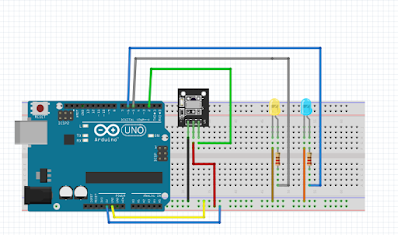

Yorumlar
Yorum Gönder